Consulte los siguientes pasos para instalar Virtualmin/Webmin en Centos 7.x
- Permítanos actualizar los paquetes antes de iniciar el proceso de instalación.
yum -y update
- Ahora, comenzaremos la instalación del panel de control de Virtualmin/Webmin en CentOS 7. Primero, descargue el archivo de instalación con el siguiente comando.
wget http://software.virtualmin.com/gpl/scripts/install.sh
- Ejecute el instalador con el siguiente comando.
chmod +x install.sh && ./install.sh
- Después de iniciar los comandos anteriores, presione y y luego presione Entrar. La instalación comenzará y puede tardar entre 10 y 15 minutos en finalizar. Le pedirá el nombre de dominio completo entre la instalación, deberá proporcionarlo o la instalación no funcionará más.
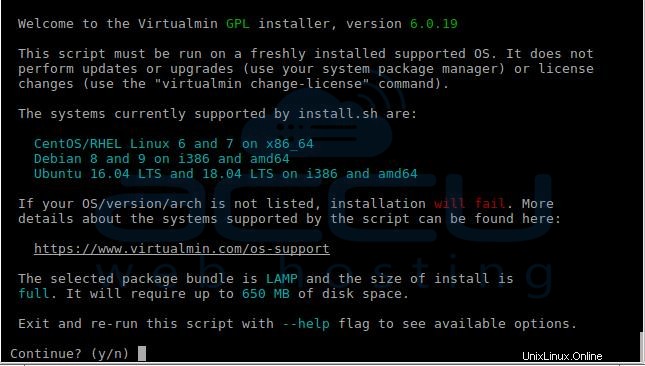
- Obtendrá la siguiente pantalla una vez que se complete la instalación en SSH.
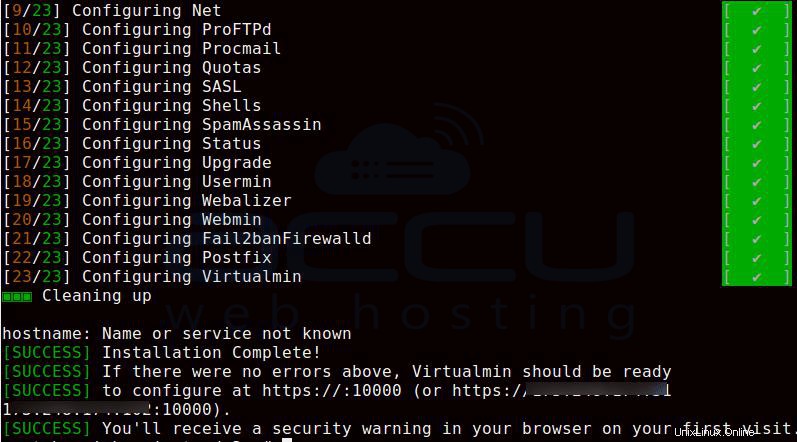
- Ahora, acceda al panel web de Virtualmin desde su navegador web usando https://serveripaddress:10000 (siempre use https) e inicie sesión en el panel Webmin con la credencial predeterminada. (nombre de usuario:root) y (contraseña:contraseña del servidor)
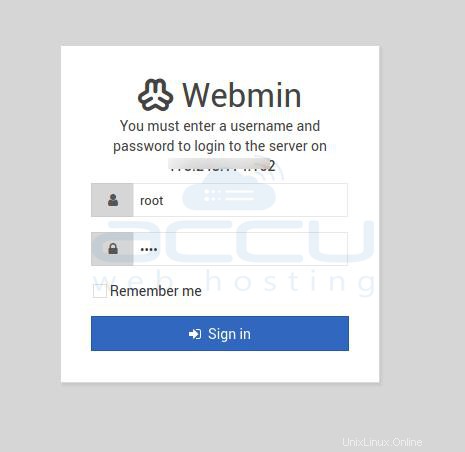
- Una vez que haya iniciado sesión en Webmin, se le solicitará el Asistente posterior a la instalación. Haga clic en el botón Siguiente.
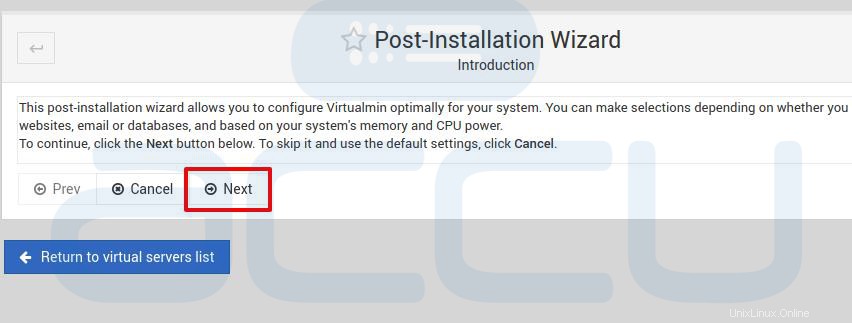
- Seleccione la configuración adecuada para su sistema y haga clic en los botones Siguiente.
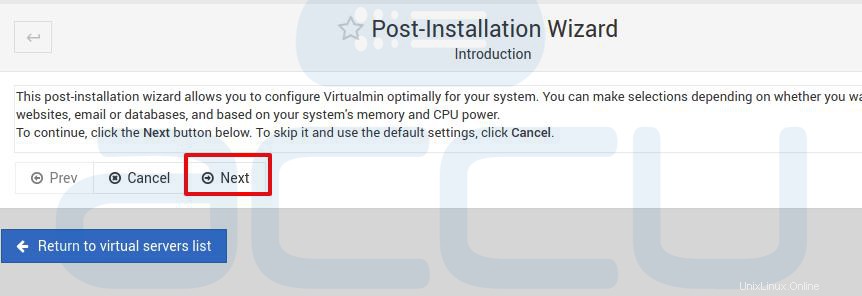
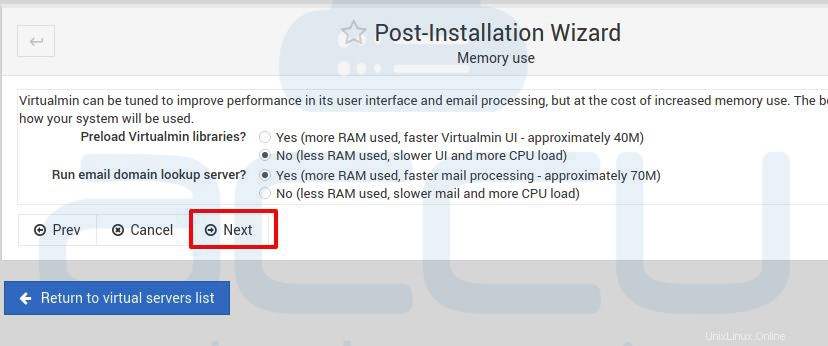
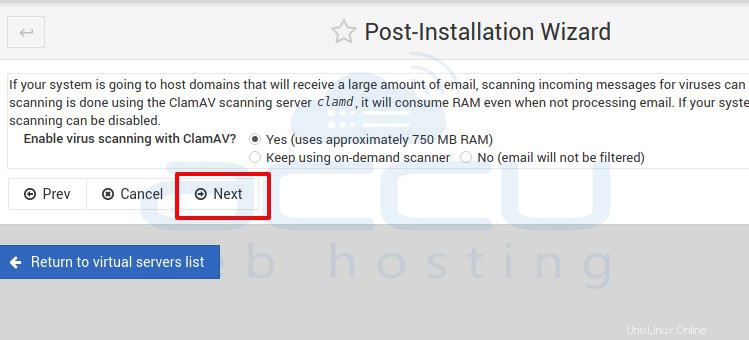
- Si ha apuntado el servidor de nombres a su VPS, puede configurarlo en los cuadros como se menciona en la imagen a continuación. Si no ha apuntado el dominio y desea hacerlo más tarde, puede marcar la casilla Omitir verificación de resolubilidad y hacer clic en el botón Siguiente.
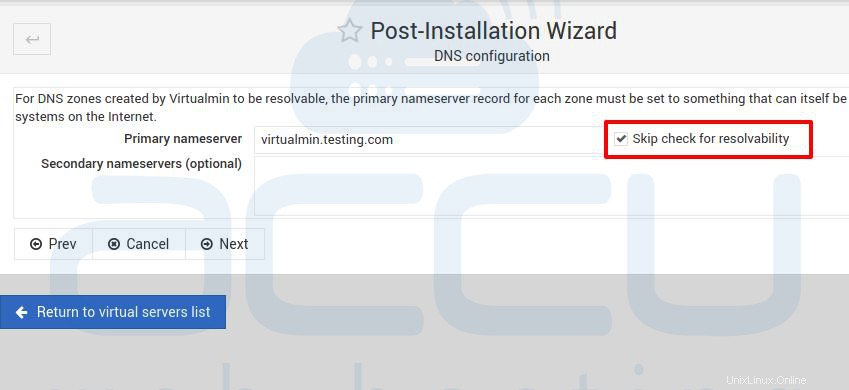
- Aquí, hemos configurado el uso de la contraseña de texto sin formato. Puede cambiarlo para usar contraseñas cifradas.
- Cree el servidor con su dominio y seleccione Let's Encrypt SSL Certificate.
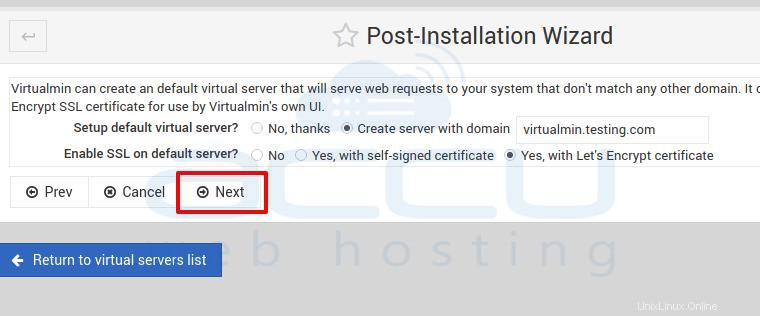
-
El asistente posterior a la instalación ya está completo.
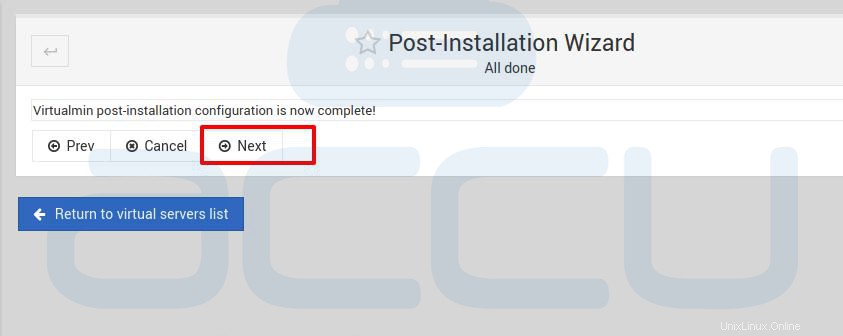
Ahora, puede agregar su dominio y crear un sitio web en su webmin/virtualmin .